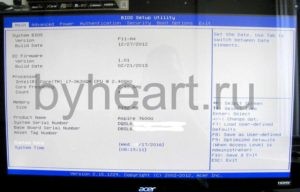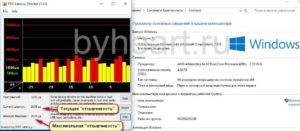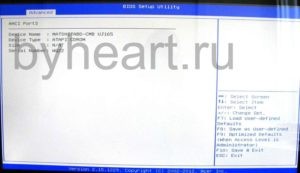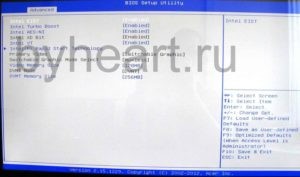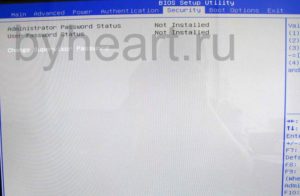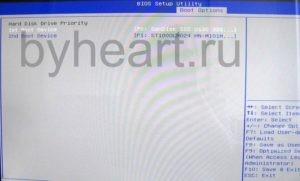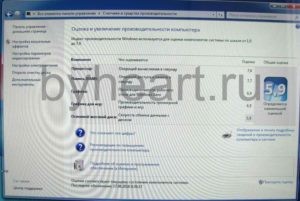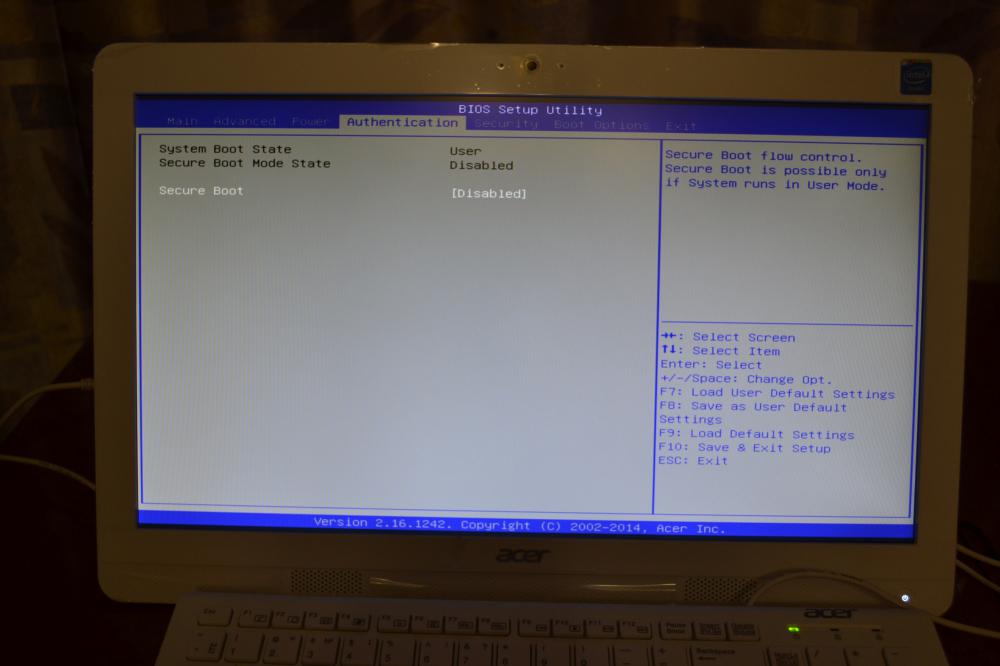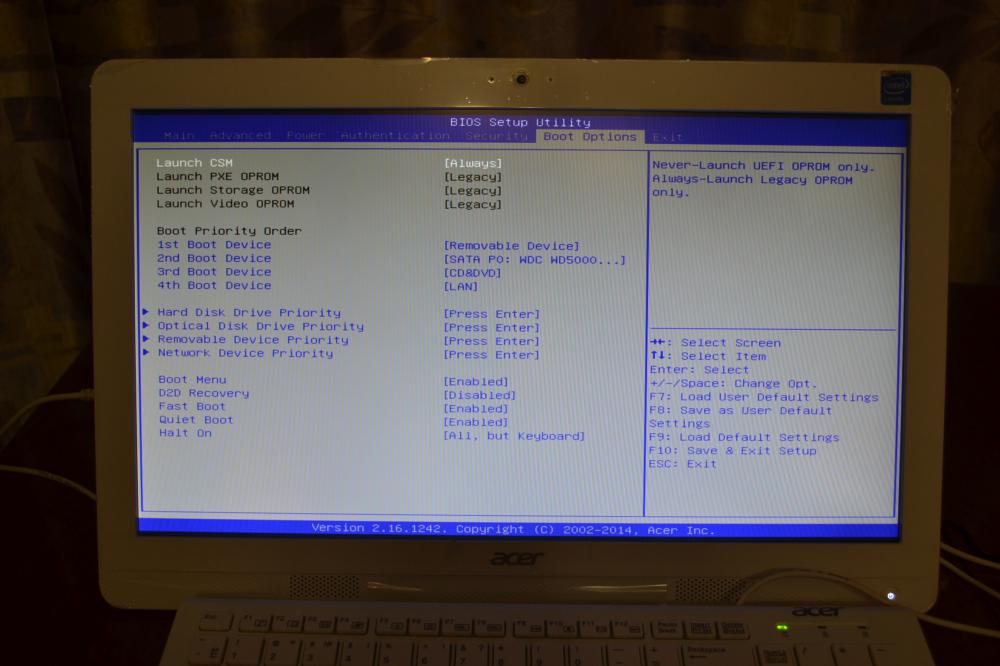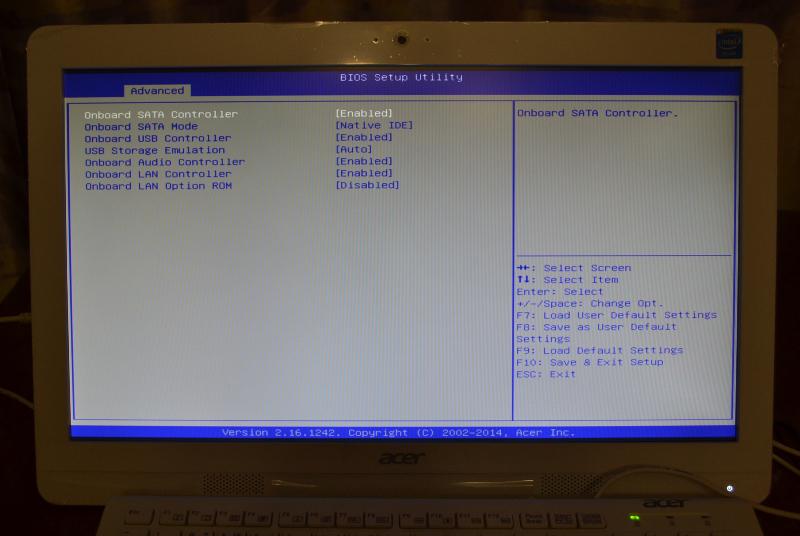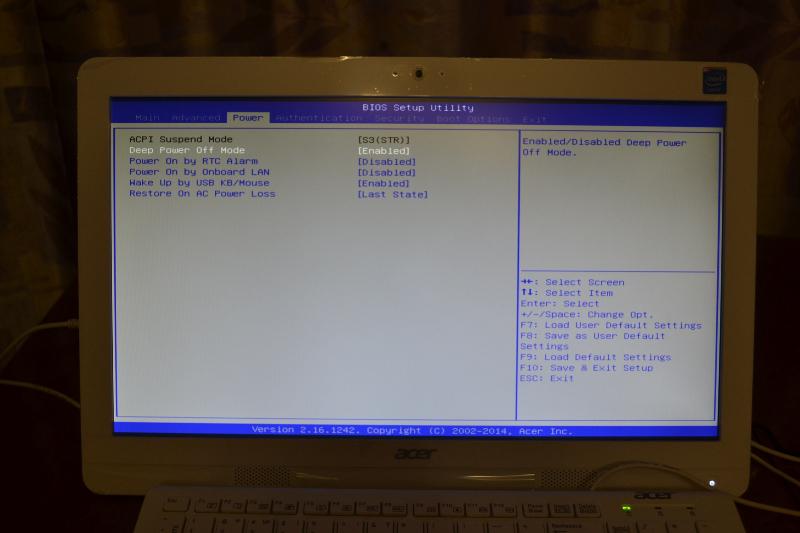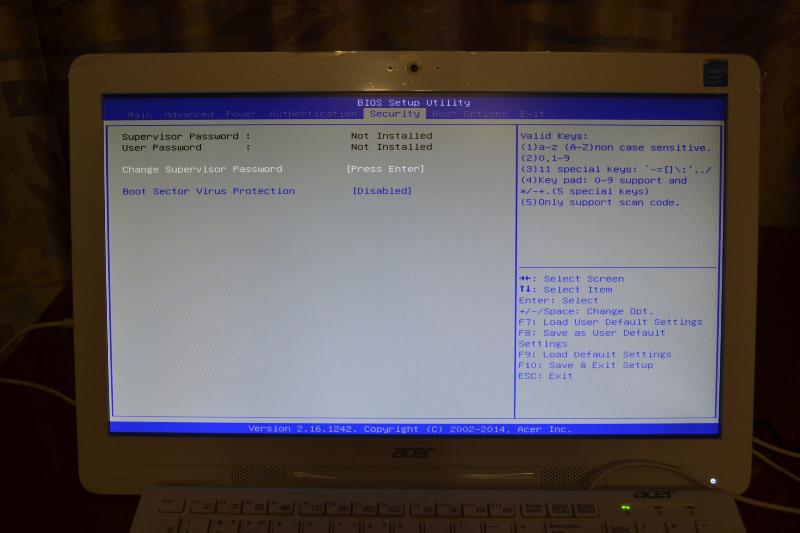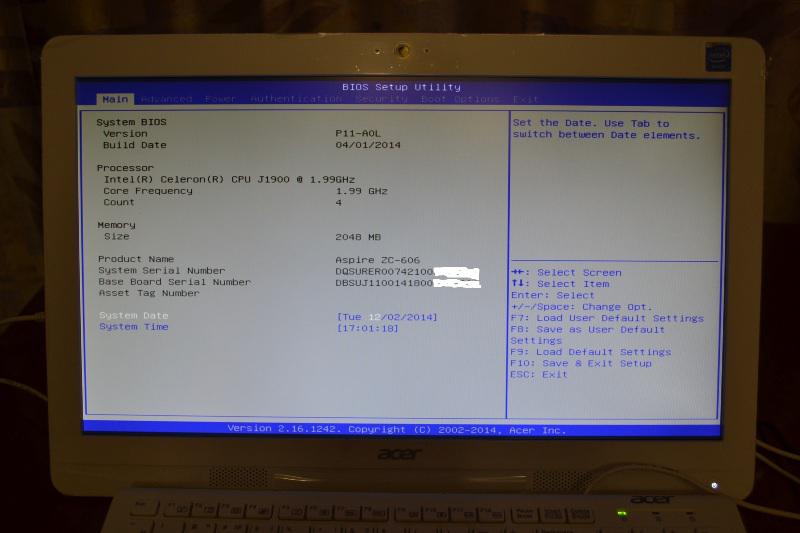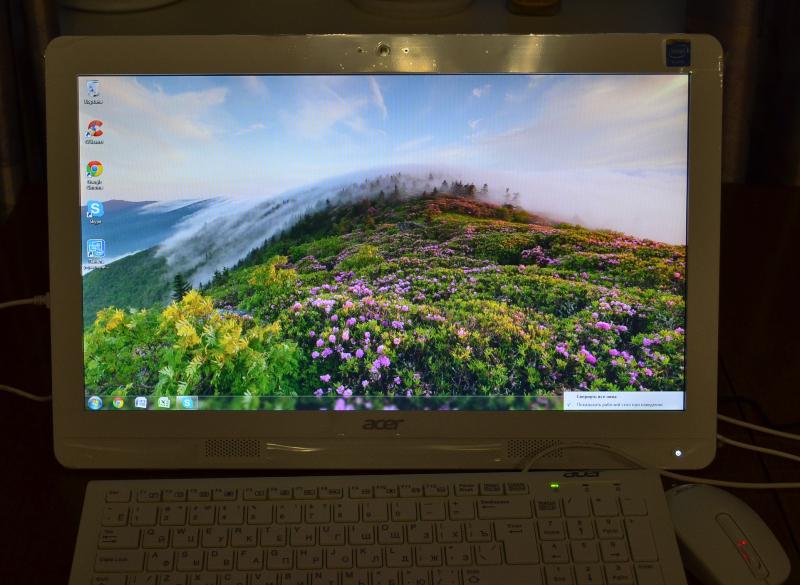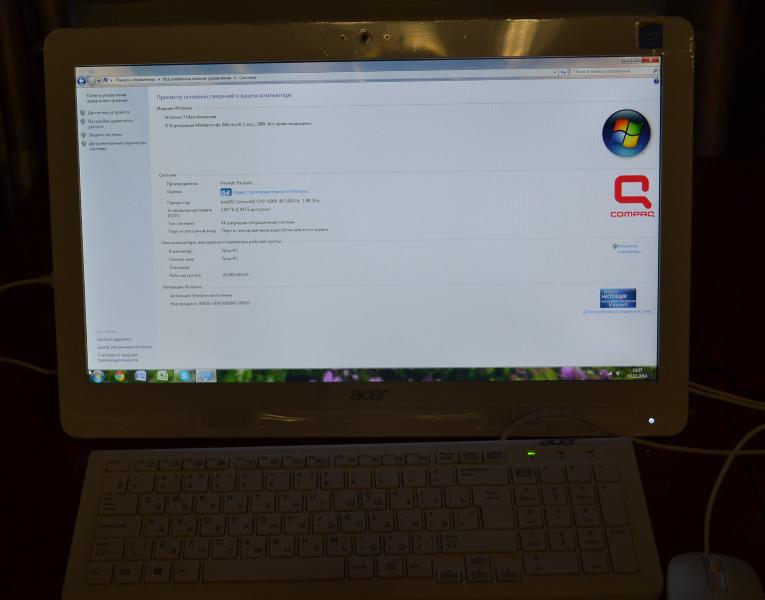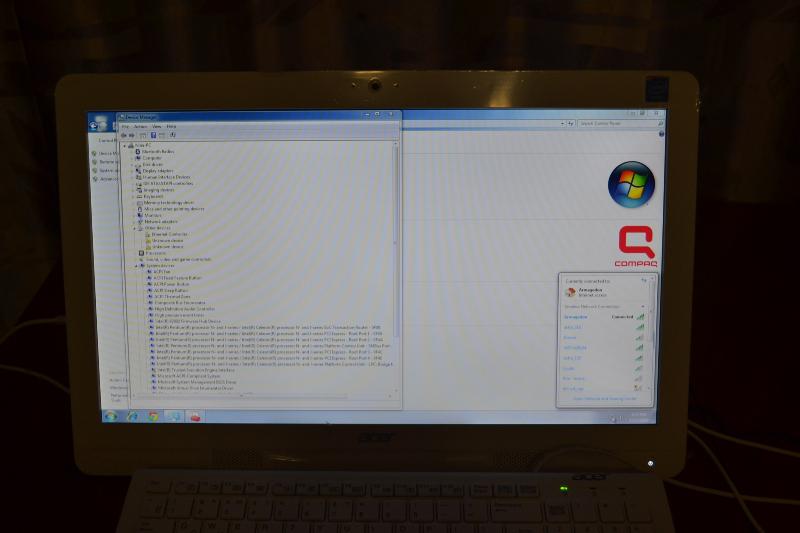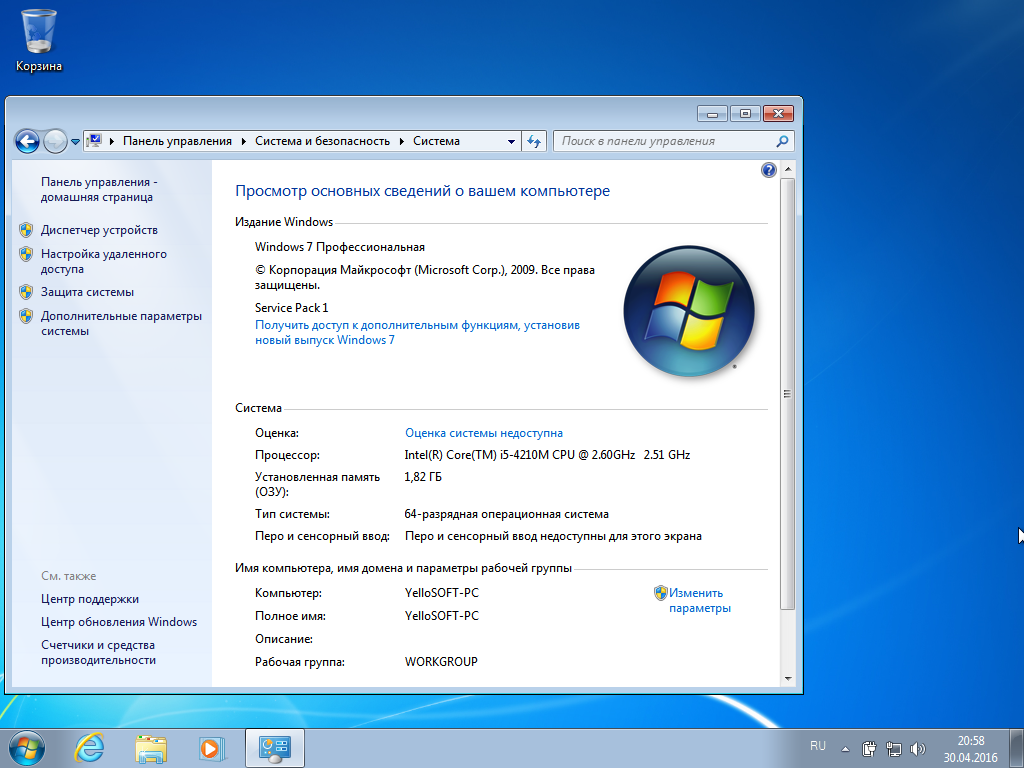Хочу рассказать, как проходила установка Windows 7 на моноблок Acer Aspire 7600U. Немного предыстории. На моноблоке Acer Aspire 7600U была предустановленна операционная система Windows 8. Вскоре произошло обновление до Windows 8.1 и на ней моноблок работал года 2. Но в последнее время моноблок стал периодически подтормаживать. Нажимает пользователь мышкой на ярлык «Этот компьютер» несколько раз, а в ответ никакой реакции, потом сразу несколько окон открывается. Такое чувство, что компьютер засыпает, а просыпается нехотя. Хотя если нажать на папку, которая на рабочем столе находится, то она сразу открывается. Переустановка Windows 8.1 с драйверами с официального сайта, ни к чему не привела. Практически сразу появились подобные симптомы тормозов. И это при таком неслабом железе! Процессор i7 2,4Gh четырёх ядерный с восемью потоками обработки, 8Gb оперативки, используется RAID на 32Gb SSD.
При помощи программы DPC Latency Checker я пришёл к выводу, что драйвера и операционная система немного несовместимы. Так как отзывчивость системы была постоянно в желтой зоне в районе 1000 – 1400 милисекунд? Отключение всевозможных устройств (Wi-Fi, TV тюнер) не помогало. Для эксперимента я установил на другой компьютер Windows 8.1 и при помощи программы DPC Latency Checker замерил отзывчивость, она также была в районе 900-1500 милисекунд. Затем на другой жесткий диск, причем с интерфейсом IDE, установил Windows 7 и замеренная отзывчивость была в районе 65-100 милисекунд на этом же железе! Как говорится почувствуй разницу, в 15 раз!
Вывод: всё-таки несовместимы немного драйвера и операционная система. Было принято решение, что поможет установка Windows 7 64bit на моноблок Acer Aspire 7600U. Недолго думая скопировал все данные пользователя на флэшку (благо их было немного, моноблок использовался для работы!) и стал устанавливать Windows 7 с флэшки.
И начались танцы с бубном! При изменении настроек в БИОС развалил райд массив. Пока появилась возможность загрузиться с установочной флэшки, кучу настроек перебрал в БИОС. Далее при установке то HDD не видит, а только SSD на 32Gb. То при установке на HDD ругается, что разметка диска GPT и на него установка не возможна, хотя Windows 7 64 bit должна устанавливаться, если имеем БИОС с поддержкой UEFI. Остановился на варианте HDD диск разметил в MBR, так как GPT разметка нужна для дисков более 3 Tb, в нашем случае он терабайтный. И в настройках БИОС отключаем загрузку UEFI.
После разметки диска установка Windows 7 пошла на моноблок Acer Aspire 7600U, но не без вопросов. Выскакивала ошибка 0x80300024 при начале копирования файлов. В интернете про ошибку говорят, что надо менять порядок загрузки устройств. И чтобы флэшка не стояла первой, но мне надо загрузится с неё. Выход был найден! В меню загрузки первым стоял HDD, затем привод дисков и потом флэшка. А на этапе загрузки нажимаем F12 и в меню загрузки выбираем флэшку.
После установки Windows 7 64bit драйвера использовал от Windows 8.1 скачанные с официального сайта (сетевая карта не будет работать с виндовыми драйверами, нужно использовать родные с оф. сайта). Запустил программу DPC Latency Checker и о чудо отзывчивость системы стала в районе 65-120 милисекунд. Приходим к выводу, Windows 7 все-таки очень удачная операционная система.
Для эксперимента устанавливал на домашний компьютер Windows 10 и там тоже отзывчивость системы как у 8.1 в районе желтой зоны 2000 – 2600 милисекунд, а на семерке отзывчивость в пределах 140-240 милисекунд, на этом-же железе.
Для меня трудность составила только настройка БИОСа для загрузки с флэшки (поиск в Интернете ответов не дал), поэтому ниже я покажу, какие настройки у меня были в БИОС, (может кому пригодиться) чтобы прошла загрузка и установка с флэшки. Как переделать разметку диска с потерей всех данных на нём через командную строку, этой информации в Интернете много. Ниже фото настроек БИОС.
Установка Windows 7 на моноблок Acer Aspire 7600U показала оценку производительности, минимальный бал 5,9 и то это из за того что HDD вращается со 5400 об/мин.
Мои рекомендации счастливым обладателям данного моноблока подскажут, как произведена установка Windows 7 на Acer Aspire 7600U.
Если Вам помогла данная статья, прошу поделиться ей с другими. И комментарии также приветствуются.
Содержание
- Запуск загрузочной флешки через BIOS на ноутбуках Acer
- Вход в БИОС
- Загрузка с флешки через БИОС
- Установка windows 10 на моноблок Acer Aspire ZC-602
- Подготовка к установке windows 10
- Установка windows
- Настройка
- Установка windows 10 на моноблок Acer C22-820
- Подготовка к установке Windows 10
- Настройка Windows
- Установить windows на моноблок acer c20
- Создаем загрузочную флешку
- Настройка BIOS моноблока для загрузки с флешки
- Установка Windows 7 на моноблок Acer Aspire 7600U
Запуск загрузочной флешки через BIOS на ноутбуках Acer
Сегодня мы рассмотрим:

Вход в БИОС
Описывать все тонкости запуска загрузочной флешки мы будем рассматривая архитектуру БИОСа в ноутбуке Acer Aspire. Чтобы выполнить вход в БИОС на этом устройстве, при его активации или повторном перезапуске сразу же жмите клавишу «F2». Рекомендуется «щелкать» эту кнопку постоянно, чтобы не пропустить момент входа в БИОС.
О том, что Вы вошли в оболочку БИОС, будет говорить появившийся синий экран с пунктами меню белого цвета.
Загрузка с флешки через БИОС
Итак, Вы перешли в БИОС. Далее, нужно разобраться, как выполняется в Acer BIOS загрузка с флешки. В верхней части окна Вы можете увидеть основные раздели БИОСа. Вам нужно перейти ко вкладке «Main».
Будучи в данной категории меню, отыщите пункт «F12 Boot Menu» и измените его значение на «Enabled». Таким образом, Вы откроете возможность открывать меню с приоритетами загрузки через эту клавишу.
Касательно меню приоритетов: сейчас Вам нужно именно к нему. Для этого на верхней панели перейдите к категории «Boot». Здесь нужно параметр «Boot Mode» изменить на «Legacy BIOS». Это делается для того, чтобы приоритет начал работать. В режиме «UEFI» наивысший приоритет для любых внешних носителей ничего не изменит.
Далее, Вы увидите сообщение о том, что нужно перезагрузить систему для применения изменений. Сделав это, перейдите вновь в этот раздел, после чего сможете выбрать порядок загрузки подключенных носителей.
Таким образом, Вы узнали, как проводится в БИОС Асер загрузка с флешки. Если после прочитанного у Вас остались вопросы, то мы готовы ответить на них в комментариях ниже.
Источник
Установка windows 10 на моноблок Acer Aspire ZC-602
Установить windows 10 64, драйверы и стандартные программы.
Подготовка к установке windows 10
Первым делом, настрою моноблок на загрузку с загрузочной флешки. Для этого захожу в BIos.
Для того чтобы зайти в биос, нажимаю клавишу delete при включении моноблока.
Перехожу во вкладку Boot.
После этого, ставлю флешку первым загрузочным устройством.
Установка windows
После загрузки моноблока с флешки, выберу разрядность операционной системы. Выберу язык установки и раскладку клавиатуры. После этого, нажимаю кнопку «установить».
Далее соглашаюсь с лицензионным соглашением и подготовлю жесткий диск для установки: удаляю и создаю новые разделы на диске.
После завершения копирования файлов, делаю базовые настройки.
Указываю регион использования моноблока.
Выбираю раскладку клавиатуры.
Для создания локальной учетной записи, пропускаю подключение к интернет
Подключаю компьютер к сети интернет.
Настраиваю параметры телеметрии.
На этом установка завершена, перехожу к настройке.

Настройка
Первым делом, я установлю отсутствующие драйверы. Для этого перехожу в диспетчер устройств.
Нахожу устройства, для которых виндовс не смогла найти драйвер. Такое устройство одно это звуковая карта. Найду драйвера по коду устройства.

После этого настрою комп с помощью скрипта sophia.
После завершения работы скрипта перезагружаю компьютер. Затем устанавливаю необходимые пользователю программы.
- Офисные программы
- Мессенджеры
- Браузеры
- Архиватора
- Антивирус
- Кодеки
- Проигрыватели
- Другие
В завершение работы, запускаю обновления виндовс и создаю точку восстановления.
На этом настройка компьютера завершена, одаю пользователю на проверку.
Источник
Установка windows 10 на моноблок Acer C22-820
Переустановить и оптимизировать Windows на моноблоке Acer C22-820
Подготовка к установке Windows 10
Настраиваем загрузку с флешки. При включение моноблока нажимаю клавишу F2. Далее, выбираю загрузочным устройством, флешку с Windows 10. После этого сохраняю настройки клавишей F10.
Запускаю компьютер с подключенной флешкой. После загрузки нажимаю клавишу установить.
Выбираю язык и язык раскладки клавиатуры русским.
Соглашаюсь и лицензионным соглашением.
Тип установки выбираю выборочная.
Далее создаю разделы на жестком диске.
После этого начинается копирование файлов.
После завершения копирования файлов, компьютер перезагрузится.
Далее необходимо выбрать регион.
Чтобы создать, локальную учетную запись, пропускаем подключение к интернет.
Задаем имя пользователя и пароль.
Настраиваем параметры конфиденциальности.
На это установка завершена, переходим к настройке.
Настройка Windows
Первым делом, устанавливаем отсутствующие драйверы.
Заходим на официальный сайт Acer. Находим нужный моноблок. Скачиваем драйверы.
Устанавливаем драйверы и перезагружаем компьютер.
Далее, устанавливаем необходимые пользователю программы:
После этого оптимизируем загрузки операционной системы windows 10. Захожу в параметры, далее, конфиденциальность. Отключаю фоновые программы.
Отключаем визуальные эффекты
После этого активируем windows и перезагружаем копьютер
Источник
Установить windows на моноблок acer c20
Пошаговая инструкция как установить(переустановить) windows 7 на моноблок компьютер. Первое что стоит отметить это то что будем устанавливать Windows 7 на компьютер моноблок с помощью usb флешки. Для начала мы должны подготовить флешку с автозагрузкой и образом операционной системы на ней. Делаем это с помощью специальной программы от Microsoft для создания USB-флеш c Windows 7 для установки — «Windows 7 USB/DVD Download Tool», скачать ее можно на сайте Microsoft Store.
Создаем загрузочную флешку
Создаем загрузочную флешку, на все уйдет времени около 20 минут. Порядок работы по созданию USB-флеш c инсталляцией Windows 7 очень прост:
- Устанавливаем загруженную программу Windows 7 USB/DVD Download Tool, запускаем ее и выполняем все шаги мастера по созданию загрузочного флеш накопителя
- Выбираем исходный ISO-файл с образом ОС Windows 7
- Тип устройства, выбираем — USB device
- Выбор USB устройства (объем от 4ГБ), которое будет отформатировано и туда будет скопирован установочный образ Windows 7
- Подтверждаем форматирование, все данные на usb флешке будут стерты и ждем окончания копирования.
После окончания процесса наша установочная флешка с ОС Windows 7 на борту готова и можно приступать к самой установке.
Настройка BIOS моноблока для загрузки с флешки
Для установки Windows 7, недостаточно просто подключить загрузочную флешку к моноблоку, нужно сделать так, чтобы моноблок при включении начал загружаться с usb накопителя. Настроить это можно в BIOS. Биос есть почти в любом моноблоке, компьютере или ноутбуке, в нем находятся множество разных настроек, одна из них — это порядок загрузки устройств. Для того чтобы попасть в меню BIOS нужно при включении компьютера, еще до загрузки windows нажимать определенную клавишу на клавиатуре. Как правило при загрузке на экране написано, что именно нужно нажать, чтобы попасть в меню BIOS. Обычно это клавиша Delete, Esc, или F2, но возможны и другие варианты: Ctrl+Alt+Esc, Del, F10, F3, F1.
| Производитель | Клавиши входа в BIOS |
|---|---|
| Acer | F1, F2, Ctrl+Alt+Esc |
| Dell | Del, F2 |
| HP | F1, F2 |
| Packard Bell | F1, F2, Del |
| Sony | F2, F3 |
| Toshibay | Esc, F1 |
После того как вы вошли в меню BIOS нужно найти опцию отвечающую за порядок загрузки устройств. Обычно эти настройки нужно искать в меню, в названии которого присутствует слово BOOT, примеры на изображениях ниже.
Установка Windows 7 на моноблок Acer Aspire 7600U
Хочу рассказать, как проходила установка Windows 7 на моноблок Acer Aspire 7600U. Немного предыстории. На моноблоке Acer Aspire 7600U была предустановленна операционная система Windows 8. Вскоре произошло обновление до Windows 8.1 и на ней моноблок работал года 2. Но в последнее время моноблок стал периодически подтормаживать. Нажимает пользователь мышкой на ярлык «Этот компьютер» несколько раз, а в ответ никакой реакции, потом сразу несколько окон открывается. Такое чувство, что компьютер засыпает, а просыпается нехотя. Хотя если нажать на папку, которая на рабочем столе находится, то она сразу открывается. Переустановка Windows 8.1 с драйверами с официального сайта, ни к чему не привела. Практически сразу появились подобные симптомы тормозов. И это при таком неслабом железе! Процессор i7 2,4Gh четырёх ядерный с восемью потоками обработки, 8Gb оперативки, используется RAID на 32Gb SSD.
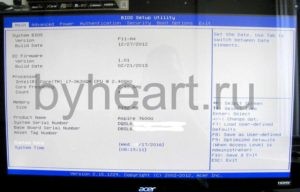
При помощи программы DPC Latency Checker я пришёл к выводу, что драйвера и операционная система немного несовместимы. Так как отзывчивость системы была постоянно в желтой зоне в районе 1000 – 1400 милисекунд? Отключение всевозможных устройств (Wi-Fi, TV тюнер) не помогало. Для эксперимента я установил на другой компьютер Windows 8.1 и при помощи программы DPC Latency Checker замерил отзывчивость, она также была в районе 900-1500 милисекунд. Затем на другой жесткий диск, причем с интерфейсом IDE, установил Windows 7 и замеренная отзывчивость была в районе 65-100 милисекунд на этом же железе! Как говорится почувствуй разницу, в 15 раз!
Вывод: всё-таки несовместимы немного драйвера и операционная система. Было принято решение, что поможет установка Windows 7 64bit на моноблок Acer Aspire 7600U. Недолго думая скопировал все данные пользователя на флэшку (благо их было немного, моноблок использовался для работы!) и стал устанавливать Windows 7 с флэшки.
И начались танцы с бубном! При изменении настроек в БИОС развалил райд массив. Пока появилась возможность загрузиться с установочной флэшки, кучу настроек перебрал в БИОС. Далее при установке то HDD не видит, а только SSD на 32Gb. То при установке на HDD ругается, что разметка диска GPT и на него установка не возможна, хотя Windows 7 64 bit должна устанавливаться, если имеем БИОС с поддержкой UEFI. Остановился на варианте HDD диск разметил в MBR, так как GPT разметка нужна для дисков более 3 Tb, в нашем случае он терабайтный. И в настройках БИОС отключаем загрузку UEFI.
После разметки диска установка Windows 7 пошла на моноблок Acer Aspire 7600U, но не без вопросов. Выскакивала ошибка 0x80300024 при начале копирования файлов. В интернете про ошибку говорят, что надо менять порядок загрузки устройств. И чтобы флэшка не стояла первой, но мне надо загрузится с неё. Выход был найден! В меню загрузки первым стоял HDD, затем привод дисков и потом флэшка. А на этапе загрузки нажимаем F12 и в меню загрузки выбираем флэшку.
После установки Windows 7 64bit драйвера использовал от Windows 8.1 скачанные с официального сайта (сетевая карта не будет работать с виндовыми драйверами, нужно использовать родные с оф. сайта). Запустил программу DPC Latency Checker и о чудо отзывчивость системы стала в районе 65-120 милисекунд. Приходим к выводу, Windows 7 все-таки очень удачная операционная система.
Для эксперимента устанавливал на домашний компьютер Windows 10 и там тоже отзывчивость системы как у 8.1 в районе желтой зоны 2000 – 2600 милисекунд, а на семерке отзывчивость в пределах 140-240 милисекунд, на этом-же железе.

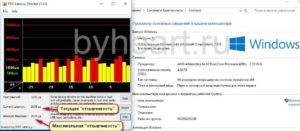
Для меня трудность составила только настройка БИОСа для загрузки с флэшки (поиск в Интернете ответов не дал), поэтому ниже я покажу, какие настройки у меня были в БИОС, (может кому пригодиться) чтобы прошла загрузка и установка с флэшки. Как переделать разметку диска с потерей всех данных на нём через командную строку, этой информации в Интернете много. Ниже фото настроек БИОС.




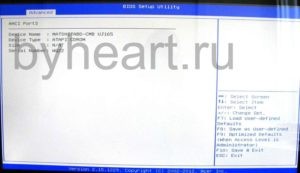
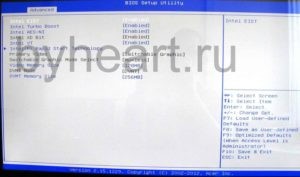




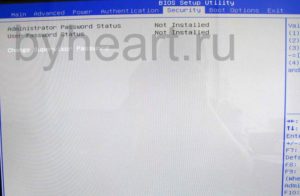

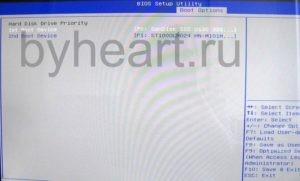
Установка Windows 7 на моноблок Acer Aspire 7600U показала оценку производительности, минимальный бал 5,9 и то это из за того что HDD вращается со 5400 об/мин.
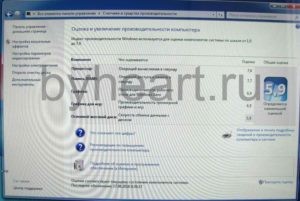
Мои рекомендации счастливым обладателям данного моноблока подскажут, как произведена установка Windows 7 на Acer Aspire 7600U.
Если Вам помогла данная статья, прошу поделиться ей с другими. И комментарии также приветствуются.
Характеристики
Описание проекта
Задача: У клиента специфическое ПО для работы с кассой, которому требуется именно Windows 7. Заводские диски восстановления HP требуется оставить, на случай продажи моноблока.
Диагностика: На сайте производителя указано, что данный моноблок не поддерживает Windows 7, только Windows 10. А потому драйвера есть только для Windows 10. Диск размечен таблицей GPT на которую Windows 7 не устанавливается. В UEFI загрузчик заблокирован ключами, так что не какую другую ОС не установить. К тому же Windows 7 не работает под чистым UEFI.
Решение: UEFI не в какую не хотел разблокировать загрузку для сторонних ОС, сохранения сбивались сразу после перезагрузки. Помогло удаление ключей загрузки HP, тогда удалось разблокировать загрузчик и сохранить настройки UEFI. Вторая проблема, то что Windows 7 устанавливается на диски с разметкой MBR, а у нас разметка GPT. А удалять эту разметку было нельзя, так как потеряем раздел Восстановления HP. Что-бы всё-таки установить на такую систему Windows 7, я перевёл режим UEFI с чистого UEFI в режим UEFI в совместимости. В таком режиме запуск установщика Windows 7 получился, а так как это был всё же UEFI, то установщик позволил сделать установку на диск с разметкой GPT. После установки Windows потребовались драйвера, которых на сайте производителя для Windows 7 не было и не будет. Поэтому мне пришлось самому искать драйвера для устройств по их номеру ID.
В результате клиент получил Windows 7 на моноблоке HP, со всеми драйверами, в режиме работы UEFI, на дисках GPT и сохранённым диском Восстановления HP.
Источник
Передо мной стояла задача купить моноблок родителям. Остановился на этой модели. Плюсы(на мой взгляд): цвет, размер экрана, динамики спереди, наличие wi-fi, карт ридер, сканирование CPU-Z показало наличие одной планки памяти(т.е. второй слот свободен).Минусы: не поставить Windows 7, нет оптического привода. Насчет привода вопрос спорный. Последний раз пользовался больше года назад, при желании на 100% можно обойтись без него. Вопрос на счет ОС остался открытым. Поставил 8.1. Поюзал. Не понравилось. Да и какой смысл лицензии все равно нет. В наличии имеется лицензионный диск Windows 7 Ultimate. Решил от добра , добра не ищут. При установке столкнулся с проблемой отключения USB ( 2.0 и 3.0) портов. В интернете нашел информацию по интеграции USB 3.0 драйверов в дистрибутив Windows 7. Как оказалось позже при интеграции пакета драйверов USB 3.0 начинают работать и USB 2.0. В основном пользовался тремя статьями:
http://dontfear.ru/integratsiya-usb-3-0-drayverov-v-distributiv-windows-7/
http://asusfans.ru/forum/cat-os-windows-seven/topic-7016.html
http://forum.bimoid.com/showthread.php?t=498
С этого места подробнее. Для установки понадобится флешка, дистрибутив Windows 7 и компьютер с установленной Windows 7.
-
Заходим в BIOS и отключаем Secure Boot
Вкладку Boot options->Launch CSM преводим в режим Always ( не забываем про приоритет загрузки с USB)
-
Готовим загрузочную флешку. Можно воспользоваться этой статьей
http://f1comp.ru/sovety/sozdaem-zagruzochnuyu-fleshku-windows-7-s-pomoshhyu-programmy-ultraiso/
-
Этот этап является основным
-
Создаем на диске С в корне папку Winpe. В ней создаем папку mount и папку usb3.
-
В папку Winpe копируем файл boot.wim
Заходим на сайт Intel.ru. Идем в «Центр Загрузки Файлов»
Поиск по категории:
-
ПО
-
ПО для набора микросхем
-
Драйвер расширяемого хост-контроллера Intel® USB 3.0
Качаем версию 3.0.1.41 Драйвера для 8/9 Серии. Скачанный архив разархивируем и полученную папку копируем в созданную папку usb3
-
Запускаем командную строку от администратора. В ней прописываем cd /d c:Winpe
-
Монтируем образ «boot.wim» прописывая в командной строке
dism /mount-wim /wimfile:boot.wim /index:2 /mountdir:mount
-
Интегрируем USB 3.0 драйвера
dism /image:mount /add-driver:usb3 /recurse
-
Сохраняем и размонитуем «boot.wim»
dism /unmount-wim /mountdir:mount /commit
-
Теперь обновленный «boot.wim» копируем назад в дистрибутив (sources/) на флешку.При этом старый boot.wim заменяется новым.
-
Дальше нам надо интегрировать драйвера в установочный файл он находится тоже в папке «sources» на флешке.
-
Запускаем командную строку от администратора. В ней прописываем cd /d c:Winpe
-
Монтируем образ «install.wim» прописывая в командной строке
dism /mount-wim /wimfile:install.wim /index:4 /mountdir:mount
-
Интегрируем USB 3.0 драйвера
dism /image:mount /add-driver:usb3 /recurse
-
Сохраняем и размонитуем «install.wim»
dism /unmount-wim /mountdir:mount /commit
-
Теперь обновленный «install.wim» копируем назад в дистрибутив (sources/) на флешку.При этом старый install.wim заменяется новым.
Все флешка готова к установке. Обратите внимание в пункте 10 «index:4» об этом подробно описывается в ссылке
http://asusfans.ru/forum/cat-os-windows-seven/topic-7016.html
У меня диск с двумя редакциями х64 . Первую запустил не пошло( имеется ввиду загрузка прошла нормально, но в установленной ОС порты отключились), а вторая установилась хорошо порты работают. Если все сделаете правильно НО перепутаете индекс при интеграции в «install.wim» порты будут включаться и работать при установке ( за это отвечает «boot.wim»), а в установленной ОС не будут работать.
Целью данного обзора было пошаговое описание интеграции драйверов. Вывод: Windows 7 можно установить, на практике получается 100%. Статей много но я расписал как делал сам. Внимательно читайте ссылки.
P.S. Прошло шесть дней использования моноблока – ПОЛЕТ НОРМАЛЬНЫЙ. Установил дрова с оф. сайта ACER для Windows 8.1. Wi-fi работает безупречно. скачал все обновления и SP1 не разу не было сбоя. Звуковая карта и камера тоже работают нормально со всеми обновлениями. Ну и конечно с USB порты.
На этом все, спасибо за внимание.
- Skip to content
Вс05022023
Last updateВс, 29 янв 2017 11pm
- Контент
- Категории
-
Войти
- Форум
- Информационные Технологии
- Windows
- Установка Windows 7 на ACER Aspire Z1-623
6 года 11 мес. назад — 6 года 11 мес. назад #1
от admin
Предустановленная WIndows 10 естественно не устраивает.
При установке WIndows 7 x64 sp1 Пишет:
EFI DVD/CDROM has been blocked by the current security policy.
1. Заходим в BIOS, нажатием клавишей delete
2. Переходим на вкладку Authentication —> Secure Boot —> Disable
3. Exit —> Save and exit
Перезагружаемся, жмем F12 для входа в boot menu, выбираем устройство от куда будем ставить наш Windows 7
Загрузка файлов проходит, после появляется приветствие, надпись starting windows на черном экране и тишина. стоит мертвым грузом:
1. Заходим в bios
2. Вкладка Boot options —> Launch CSM —> ставим Always и в Boot filter ставим Legacy
Далее установка Windows запустится без проблем.
Драйвера же под WIndows 7 в отдельной теме на этом форуме:
ссылка
Последнее редактирование: 6 года 11 мес. назад пользователем admin.
Пожалуйста Войти или Регистрация, чтобы присоединиться к беседе.
6 года 2 нед. назад #2
от Andronpox
Здравствуйте. Собираюсь покупать данную модель, но нигде не могу найти отзывы о том, что установить win 7 получилось и все работает. Подскажите пожалуйста кто нибудь установил win 7 по вашей инструкции?
Пожалуйста Войти или Регистрация, чтобы присоединиться к беседе.
6 года 2 нед. назад #3
от admin
У меня же все получилось, значит и у Вас выйдет. Покупайте, и если вдруг возникнут вопросы, обращайтесь
Пожалуйста Войти или Регистрация, чтобы присоединиться к беседе.
6 года 2 нед. назад #4
от Andronpox
Спасибо за полезнейшую информацию. Установлю, обязательно напишу!
Пожалуйста Войти или Регистрация, чтобы присоединиться к беседе.
6 года 1 нед. назад #5
от Andronpox
Здравствуйте.
Пришел заказанный моноблок.
На нем был предустановден FREE DOS
При установке win 7 никаких проблемм не возникло. Даже не пришлось выполнять ваши рекомендации. В любом случае спасибо.
ВОЗНИКЛИ ПРОБЛЕМЫ С УСТАНОВКОЙ ДРАЙВЕРОВ. Об этом в соответствующей теме.
Пожалуйста Войти или Регистрация, чтобы присоединиться к беседе.
5 года 11 мес. назад #6
от Andronpox
Хочу заметить:
1) Компьютер для работы подходит отлично в разрезе быстродействия.
2) Используемая матрица оставляет желать лучшего. Советую перед покупкой найти в магазине и полюбоваться изображением. Я пока не могу привыкнуть. То ли слишком яркий, то ли рябь какая-то не могу разобраться. Через какое-то время изображение прокомментирую еще раз.
Пожалуйста Войти или Регистрация, чтобы присоединиться к беседе.
5 года 5 мес. назад #7
от j@gu@r-157
Добрый Ночи! у меня acer Aspire Z1-601. Проделываю операции 1 и 2, но проблема осталась «start windows» ((((((((((
Пожалуйста Войти или Регистрация, чтобы присоединиться к беседе.
5 года 5 мес. назад #8
от j@gu@r-157
Добрый вечер! у меня не идет установка WIN 7,с биоса не запускается, с винды WIN 8 зауск идет после перезагрузки зависает на «старт виндовс», acer z1-601. В БИОСЕ поменял значения в двух пунктах, как описано в твоей статье.
Пожалуйста Войти или Регистрация, чтобы присоединиться к беседе.
5 года 4 мес. назад #9
от admin
j@gu@r-157 пишет: Добрый вечер! у меня не идет установка WIN 7,с биоса не запускается, с винды WIN 8 зауск идет после перезагрузки зависает на «старт виндовс», acer z1-601. В БИОСЕ поменял значения в двух пунктах, как описано в твоей статье.
Попробуйте установить с другого носителя, с диска или с флэшки, но уже в UEFI
Пожалуйста Войти или Регистрация, чтобы присоединиться к беседе.
4 года 11 мес. назад — 4 года 11 мес. назад #10
от Relax52
Здравствуйте! Приобрел моноблок Acer Aspire C22, стоит Windows 10 домашняя, решил поменять на 7. Сделал по вашей инструкции, появилось окно установщика, но мышка не активна. Как войти обратно в BIOS? Во время загрузки нажимаю DEL ошибка какая то
Последнее редактирование: 4 года 11 мес. назад пользователем Relax52.
Пожалуйста Войти или Регистрация, чтобы присоединиться к беседе.
- Форум
- Информационные Технологии
- Windows
- Установка Windows 7 на ACER Aspire Z1-623
Установка windows 7 на компьютер моноблок
Пошаговая инструкция как установить(переустановить) windows 7 на моноблок компьютер. Первое что стоит отметить это то что будем устанавливать Windows 7 на компьютер моноблок с помощью usb флешки. Для начала мы должны подготовить флешку с автозагрузкой и образом операционной системы на ней. Делаем это с помощью специальной программы от Microsoft для создания USB-флеш c Windows 7 для установки — «Windows 7 USB/DVD Download Tool», скачать ее можно на сайте Microsoft Store.
Создаем загрузочную флешку
Создаем загрузочную флешку, на все уйдет времени около 20 минут. Порядок работы по созданию USB-флеш c инсталляцией Windows 7 очень прост:
- Устанавливаем загруженную программу Windows 7 USB/DVD Download Tool, запускаем ее и выполняем все шаги мастера по созданию загрузочного флеш накопителя
- Выбираем исходный ISO-файл с образом ОС Windows 7
- Тип устройства, выбираем — USB device
- Выбор USB устройства (объем от 4ГБ), которое будет отформатировано и туда будет скопирован установочный образ Windows 7
- Подтверждаем форматирование, все данные на usb флешке будут стерты и ждем окончания копирования.
После окончания процесса наша установочная флешка с ОС Windows 7 на борту готова и можно приступать к самой установке.
Настройка BIOS моноблока для загрузки с флешки
Для установки Windows 7, недостаточно просто подключить загрузочную флешку к моноблоку, нужно сделать так, чтобы моноблок при включении начал загружаться с usb накопителя. Настроить это можно в BIOS. Биос есть почти в любом моноблоке, компьютере или ноутбуке, в нем находятся множество разных настроек, одна из них — это порядок загрузки устройств. Для того чтобы попасть в меню BIOS нужно при включении компьютера, еще до загрузки windows нажимать определенную клавишу на клавиатуре. Как правило при загрузке на экране написано, что именно нужно нажать, чтобы попасть в меню BIOS. Обычно это клавиша Delete, Esc, или F2, но возможны и другие варианты: Ctrl+Alt+Esc, Del, F10, F3, F1.
| Производитель | Клавиши входа в BIOS |
|---|---|
| Acer | F1, F2, Ctrl+Alt+Esc |
| Dell | Del, F2 |
| HP | F1, F2 |
| Packard Bell | F1, F2, Del |
| Sony | F2, F3 |
| Toshibay | Esc, F1 |
После того как вы вошли в меню BIOS нужно найти опцию отвечающую за порядок загрузки устройств. Обычно эти настройки нужно искать в меню, в названии которого присутствует слово BOOT, примеры на изображениях ниже.
Источник
Как установить Windows на ноутбук Acer
Обучающее видео по установке Windows на ноутбук Acer
Первым делом следует сохранить все важные данные с жесткого диска компьютера. Вторым шагом станет создание загрузочного устройства, если у вас нет диска с дистрибутивом ОС. Позаботьтесь также о наличии необходимого вам программного обеспечения.
Важно: если вы сомневаетесь в своих действиях, стоит обратиться к профессионалам по ремонту ноутбуков Acer.
Флешки уже давно заменили диски, а в случае с Acer Aspire флешка станет и вовсе идеальным вариантом. Создайте образ Windows на съемном носителе и приступайте непосредственно к процедуре.
Пошаговая инструкция по установке Windows
- Вставьте флешку в устройство и только потом включите ноутбук. Скорее всего, вы столкнетесь с BIOS UEFI, поэтому не спешите заходить в меню выбора загрузочного устройства (флешки, скорее всего, там нет). Как только на мониторе появится надпись Acer, нажмите клавишу F2. Так вы попадете в подсистему ноутбука. Управление ей осуществляется с помощью клавиатуры.
- Откройте вкладку Main и поставьте значение Enabled напротив надписи F12 Boot Menu.
- Теперь можно перейти на вкладку Boot. Тут должно отображаться название вашей флешки, но система BIOS UEFI блокирует способ выбора загрузки. Поэтому защиту нужно отключить. Напротив строки Boot Mode надо выставить значение Legacy.
- Подтвердите свои действия, а после сохраните изменения с помощью клавиши F10. Устройство начнет перезагружаться и, как только на экране появится надпись Acer, вам нужно нажать F12 для вызова меню загрузочных устройств. В открывшемся окне вам нужно найти и выбрать название вашей флешки, а после нажать «Enter». Теперь ноутбук будет загружаться с флешки.
- Затем, нужно установить основные параметры, но вы можете отложить этот шаг на потом и нажать «Далее» → «Установить» → «Полная установка».
- Важным шагом считается работа с жестким диском. Для начала нужно удалить все разделы. Откройте «Настройка диска» и поочередно сотрите все разделы.
- Освобожденное пространство следует разделить на удобное вам количество разделов (оптимальным вариантом можно считать два), а после установить ОС на один из них, выделив его и нажав «Далее».
Вы запустили установку. Можно сказать, что сложнейшая часть процедуры завершена. Вам останется лишь следовать инструкциям, появляющимся на мониторе. Не забудьте вернуть все настройки BIOS в первоначальное положение во время первой перезагрузки ноутбука.
После успешной установки Windows, в некоторых случаях, может понадобиться дополнительная установка видеодрайверов. Их можно найти в интернете, на специализированных сайтах производителей видеоадаптеров.
Вы можете задать вопрос мастерам из нашего сервисного центра, позвонив по телефону или написав свой вопрос на форму обратной связи.
Ваше сообщение отправлено.
Спасибо за обращение.
Автор:
Возможно вас также заинтересует
Ремонт ноутбуков Acer за 1 день
Закажите ремонт в нашем сервисном центре, и получите исправное устройство в тот же день, с гарантией до 1 года
Комментарии (0)
Добавить Комментарий
Оставьте ваш вопрос через форму обратной связи и вам перезвонит именно мастер и ответит без навязывания каких — либо услуг.
Источник
Установка Windows 7 на моноблок Acer Aspire Z1-623 зависает на этапе выбора языка
Долго зависает установка windows 7 на этапе завершения
Всем привет. Ну, по заголовку вы уже поняли в чем дело. Главное, все устанавливается.
Зависает установка Windows 10 на этапе «Начало установки»
Всем привет! Моя система: Мать — ASUS M5A78L-M LX Проц — Amd fx-6300 Память — ddr3 1333 2×2.
При установке windows 7 зависает на окне выбора языка
Подскажите что делать. Я на новом компьютере пытаюсь установить windows 7, в биосе ставлю.
Acer Aspire AO553 установка Windows
Доброе время суток! Купил нетбук Acer Aspire AO553-N558. На нем предустановлена ОС Windows.
Удалось ли решить вопрос?
Собирался поменять WIN10 на WIN7 на таком же моноблоке, но после этого поста очень задумался.
Добавлено через 9 минут
to: santi90
Пытались ли снести все разделы GPT на диске и ставить WIN7 прямо на нераспределенное пространство(как советуют в некоторых постах)? Типа WIN7 при установке сама создаст MBR раздел и на него встанет. Либо можно это сделать вручную, если установщик не захочет (http://remontcompa.ru/524-kak-. -acer.html)
Заказываю контрольные, курсовые, дипломные и любые другие студенческие работы здесь.
Установка Windows на Acer Aspire 4738Z
Всем доброго время суток! В первые столкнулся с такой ситуацией что не могу установить windows О_о .
Установка Windows XP на ноутбук Acer Aspire 4720z
Привет, всем кто будет это читать. На ноутбуке Acer Aspire 4720z, стояла Windows XP и при.
Установка Windows 10 на ноутбук Acer Aspire 3 A315-53
Здравствуйте, пытаюсь установить Windows 10 на ноутбук не видит загрузочную флешку. Образ уже.
Установка Windows 7 на ноутбук Acer Aspire ES15
Камрады, такой вопрос. Устанавливаю на данный ноут с флешки Win7, возникает ошибка: драйверы.
Источник
Рекомендую скачать Windows 7 для ноутбука Acer Aspire с драйверами. Если Вы стали счастливым обладателем ноутбука Acer, то разумеется возник вопрос по поводу установки операционной системы на него, и я Вам в этом помогу! Всем привет, меня зовут Даниил, и давайте же разберемся какую версию Windows установить для нового или старого ноутбука, марки Acer. Всем давно известная компания Acer продолжает выпускать ряд моделей ноутбуков, под названием Acer Aspire. Данные ноутбуки славились своей простатой, легкостью и практичностью, но время идет, прогресс не стоит на месте. На 2016 год пользователи хотят некой уникальности, утонченности и стиля. Именно на это компания Acer обратила внимание при разработке новой линейки моделей ноутбуков Acer. Теперь же это довольно таки стильные, доступные и быстрые мобильные компьютеры, за которыми можно приятно проводить время как в рабочее время, так и дома.
Что касается вопроса об операционной системе, то здесь выбор очевиден. Разумеется, что для современного и стильного ноутбука нужна современная и быстрая операционная система, которая смогла бы быстро и качественно выполнять положенные на неё задачи. Но если честно, это не совсем так просто, на сколько кажется с первого взгляда. По-моему, пользователей компьютеров и ноутбуков можно разделить на две категории: 1. Лишь бы удобно и стально работало. 2. Новее, быстрее, иногда с проблемами, но зато в теме! Так вот, тут то и проявляется самый неоднозначный вопрос, на который не каждый сразу соизволит ответить. Но этого и не нужно, ведь каждый вправе выбирать то, что считает нужным. Но все же, мой совет таков: если Вы относите себя к первой категории, то рекомендую скачать Windows 7 для своего ноутбука Acer Aspire. Это будет обыденным для Вас, не займет много времени, и не заставить Вас решать новые возникающие вопросы. Но если Вы ярый фанат второй категории, хотите познавать новое, быть в тренде событий, то выбор очевиден — Windows 10 для ноутбуков x32-64. Здесь же Ваш ждут новые возможности, программы, темы оформления и другие приятные плюшки. Но не стоит забывать про маленькие недоработки, которые также могут встретиться с Вами на пути знакомства с новым.
Преимущества выбора Windows 7 для ноутбуков:






Почему Windows 7 — лучший выбор для ноутбука Acer Aspire?
Опять поднимая вопрос о характеристиках большинства моделей линейки Aspire, можно сказать, что большинство из них не хвастаются огромной производительностью или железными характеристиками. Поэтому стоит трезво посмотреть на этот факт и отдать должное стабильной Windows 7, которая отлично функционирует на большинстве слабых ноутбуках. Windows 7 для acer — это обдуманный и правильный выбор, если считать качество и быстродействие работы ноутбука главным показателем. С такой ОС можно забыть о нехватке памяти, торможении или зависании. Но все в точности да наоборот, если Вы обладатель новых моделей ноутбуков Acer с отличным зарядом по железу. Выбор за Вами!
Скриншоты Windows 7 на ноутбуке Acer:
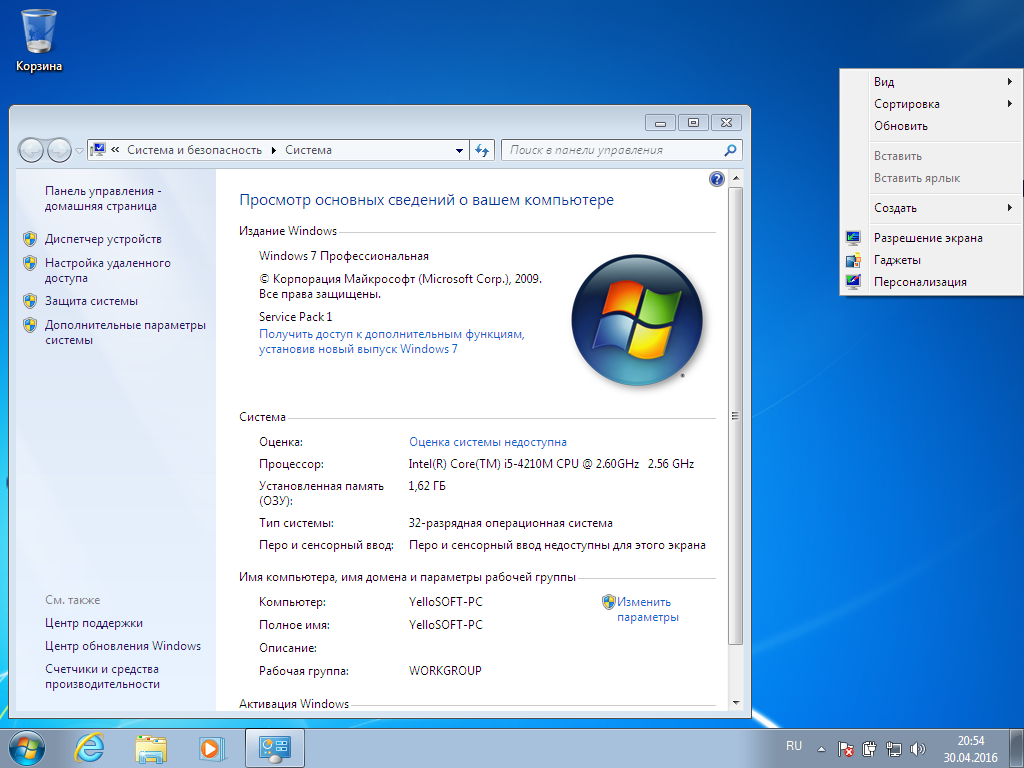
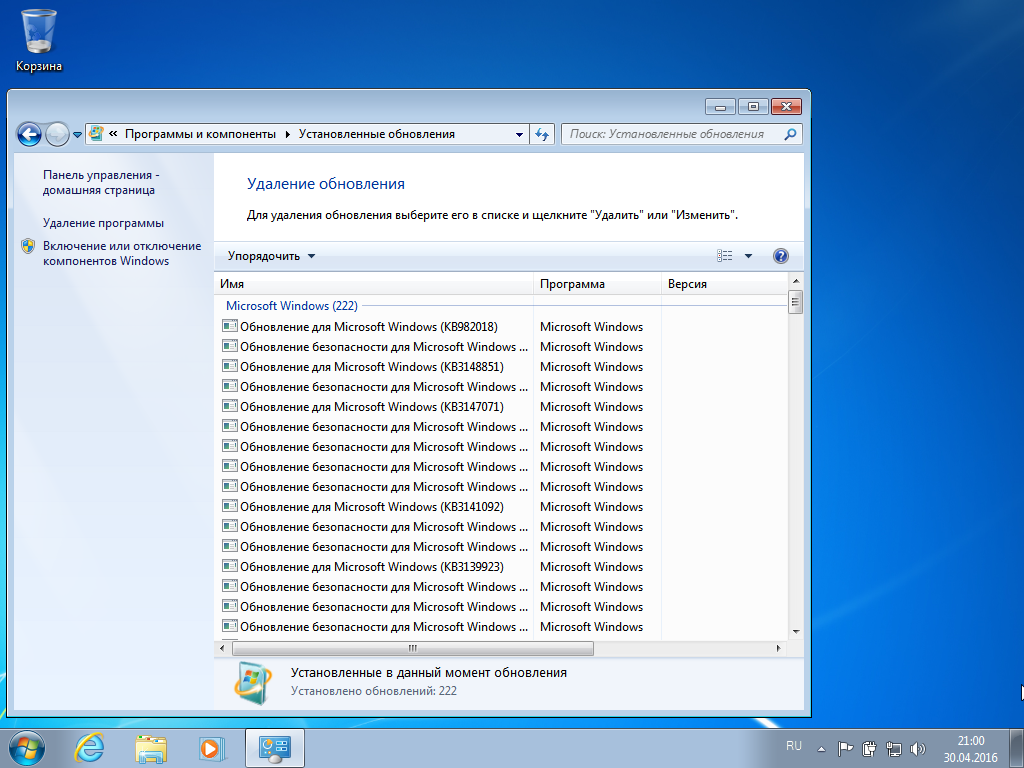
windows 7 для ноутбуков acer, скачать windows 7 для ноутбука acer, скачать windows для acer aspire, скачать windows 7 для acer, windows 7 для acer
- 1
- 2
- 3
- 4
- 5
Категория: Программы для PC |
Просмотров: 3003 |
Добавил: drak-zp
| Рейтинг: 5.0/5
| Загрузок: 601
|
0 / 0 / 0 Регистрация: 25.05.2010 Сообщений: 67 |
|
|
1 |
|
|
03.02.2016, 23:22. Показов 11788. Ответов 4
Всем привет. купил новый моноблок Acer Aspire Z1-623. с досом. пытаюсь накатить на него семерку, однако после копирования файлов, появляется окно выбора языка и все зависает намертво. ждал до двух часов, ничего не происходило. Windows 7 sp1 prof 64x, лицензионная. пробовал также лицензионную Windows 7 Basic.
__________________
0 |
|
0 / 0 / 0 Регистрация: 09.02.2016 Сообщений: 1 |
|
|
09.02.2016, 14:44 |
2 |
|
Такая же ситуация один в один. Из предложенных тем, решения не нашел.
0 |
|
353 / 34 / 7 Регистрация: 02.07.2008 Сообщений: 311 |
|
|
09.02.2016, 20:04 |
3 |
|
Попробуй обновить bios, хотя мне лично этот совет ни разу не пригодился =)
0 |
|
0 / 0 / 0 Регистрация: 18.02.2016 Сообщений: 3 |
|
|
18.02.2016, 17:24 |
4 |
|
to: santi90 Удалось ли решить вопрос? Добавлено через 9 минут Пытались ли снести все разделы GPT на диске и ставить WIN7 прямо на нераспределенное пространство(как советуют в некоторых постах)? Типа WIN7 при установке сама создаст MBR раздел и на него встанет… Либо можно это сделать вручную, если установщик не захочет (http://remontcompa.ru/524-kak-… -acer.html)
0 |
|
0 / 0 / 0 Регистрация: 02.06.2016 Сообщений: 1 |
|
|
02.06.2016, 16:28 |
5 |
|
Всем привет! попал в руки данный моник, долго мучился, что б 7ку поставить. Помогло только перешить биос на вот такой BIOS_Acer_R01.A4_A_A, после этого 7ка без проблем встала как родная!
0 |
Переустановить и оптимизировать Windows на моноблоке Acer C22-820
Подготовка к установке Windows 10
Настраиваем загрузку с флешки. При включение моноблока нажимаю клавишу F2. Далее, выбираю загрузочным устройством, флешку с Windows 10. После этого сохраняю настройки клавишей F10.
Установка Windows
Запускаю компьютер с подключенной флешкой. После загрузки нажимаю клавишу установить.
Выбираю язык и язык раскладки клавиатуры русским.
Соглашаюсь и лицензионным соглашением.
Тип установки выбираю выборочная.
Далее создаю разделы на жестком диске.
После этого начинается копирование файлов.
После завершения копирования файлов, компьютер перезагрузится.
Далее необходимо выбрать регион.
Чтобы создать, локальную учетную запись, пропускаем подключение к интернет.
Задаем имя пользователя и пароль.
Настраиваем параметры конфиденциальности.
На это установка завершена, переходим к настройке.
Настройка Windows
Первым делом, устанавливаем отсутствующие драйверы.
Заходим на официальный сайт Acer. Находим нужный моноблок. Скачиваем драйверы.
Устанавливаем драйверы и перезагружаем компьютер.
Далее, устанавливаем необходимые пользователю программы:
- Антивирус
- Кодеки
- Браузеры Chrome и yandex браузер
- Мессенджеры
- Архиватор
- Офис
- другие
После этого оптимизируем загрузки операционной системы windows 10. Захожу в параметры, далее, конфиденциальность. Отключаю фоновые программы.
Отключаем визуальные эффекты
После этого активируем windows и перезагружаем копьютер
После проверки отдаю клиенту.